كيفية إصلاح عدم تشغيل AirPlay لمقاطع الفيديو على التلفزيون وأجهزة Apple الأخرى
توفر أجهزة Apple اتصالاً رائعًا من خلال AirPlay، مما يسمح ببث الموسيقى والفيديو بسلاسة من جهاز iPhone الخاص بك إلى أجهزة مختلفة، بما في ذلك أجهزة Mac وiPad وأجهزة التلفزيون الذكية. ومع ذلك، هناك أوقات يفشل فيها AirPlay في تلبية التوقعات، خاصة عند تشغيل مقاطع الفيديو. إذا كنت تواجه مشكلة مع AirPlay لا يشغل الفيديوقد يكون ذلك بسبب مشكلات في الاتصال أو قيود التوافق مع أجهزة معينة مثل أجهزة التلفاز الذكية. لا تقلق! في هذه التدوينة، نحن هنا لمساعدتك في حل هذه المشكلات. سنتعرف على طرق استكشاف الأخطاء وإصلاحها السهلة للتأكد من أن AirPlay الخاص بك يعمل بشكل صحيح.
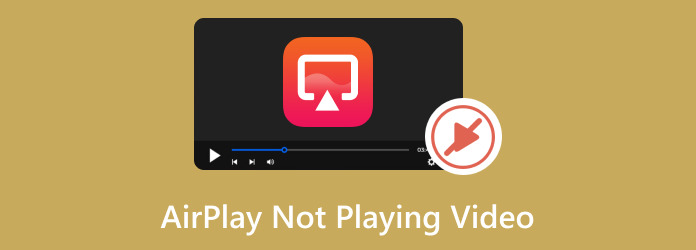
الجزء 1. لماذا لا يقوم AirPlay بتشغيل الفيديو
إذا لم يكن AirPlay الخاص بك يقوم بتشغيل الفيديو على التلفزيون أو أجهزة Apple الأخرى، فإن السبب الأكثر شيوعًا هو أن جهازك قد يكون بعيدًا عن الجهاز الذي تحاول الاتصال به. إذا كان الأمر كذلك، فحاول تقصير المسافة حتى تتمكن من العرض بشكل صحيح. ومع ذلك، إذا كنت تعتقد أن هناك شيئًا آخر يسبب ذلك، فيمكنك متابعة الجزء التالي للحصول على الحلول!
الجزء 2. كيفية إصلاح عدم تشغيل AirPlay للفيديو
قبل أن ننتقل إلى الحلول، دعنا نعرض لك أولاً الحد الأدنى من المتطلبات للتحقق مما إذا كان جهازك قادرًا على تشغيل ميزة AirPlay. الرجوع إلى ما يلي:
: فيديو
- • جهاز iPhone أو iPad أو iPod touch يعمل بنظام التشغيل iOS الإصدار 12.3 أو أحدث.
- • Mac يعمل بنظام التشغيل macOS Mojave الإصدار 10.14.5 أو أحدث أو OS X 10.8 (Mountain Lion) على طرز Mac التالية: iMac (منتصف 2011 أو أحدث)، وMac mini (منتصف 2011 أو أحدث)، وMacBook Air (منتصف 2011 أو أحدث) ، MacBook Pro (أوائل 2011 أو أحدث).
- • Apple TV HD أو Apple TV 4K يعمل بنظام التشغيل tvOS الإصدار 11.4 أو أحدث.
- • HomePod أو HomePod mini يعمل بنظام iOS الإصدار 11.4 أو أحدث.
الصوت:
- • جهاز iPhone أو iPad أو iPod touch يعمل بنظام التشغيل iOS الإصدار 11.4 أو أحدث.
- • Apple TV HD أو Apple TV 4K يعمل بنظام التشغيل tvOS الإصدار 11.4 أو أحدث.
- • HomePod أو HomePod mini يعمل بنظام iOS الإصدار 11.4 أو أحدث.
- • Mac مزود بإصدار iTunes 12.8 أو أحدث، أو macOS Catalina الإصدار 10.15 أو أحدث، أو OS X 10.8 (Mountain Lion) على طرز Mac التالية: iMac (منتصف 2011 أو أحدث)، وMac mini (منتصف 2011 أو أحدث)، وMacBook Air (منتصف 2011 أو أحدث)، MacBook Pro (أوائل 2011 أو أحدث).
- • جهاز كمبيوتر يعمل بنظام Windows يستخدم الإصدار 12.8 من iTunes أو إصدار أحدث.
الآن دعنا نعرض لك حلاً خطوة بخطوة لـ AirPlay عندما لا يتم تشغيل الفيديو.
1. تحقق من اتصال WiFi الخاص بك
يمكنك استخدام AirPlay دون اتصال بالإنترنت؛ ومع ذلك، يجب أن يكون كلا الجهازين على نفس شبكة Wi-Fi نظرًا لأن AirPlay يعتمد عليها. يقوم بإنشاء اتصال لدفق المحتوى ولكنه لا يستهلك النطاق الترددي لشبكة Wi-Fi أثناء الإرسال. إذا لم يكن AirPlay الخاص بك يقوم بتشغيل مقاطع الفيديو، فقم بتوصيل كلا الجهازين بنفس شبكة Wi-Fi.
2. قم بتمكين AirPlay على جهاز Apple TV الخاص بك
إذا كنت تواجه مشكلات مع ميزة AirPlay على جهاز Apple TV، فمن المحتمل أنك لم تقم بتمكين AirPlay أثناء الإعداد الأولي. سيسمح لك تمكين هذه الميزة ببث مقاطع الفيديو من أجهزة Apple إلى جهاز التلفزيون الخاص بك.
الخطوة1افتح جهاز Apple TV وانتقل إلى الإعدادات. ثم حدد إيربلاي وHomeKit الخيار.
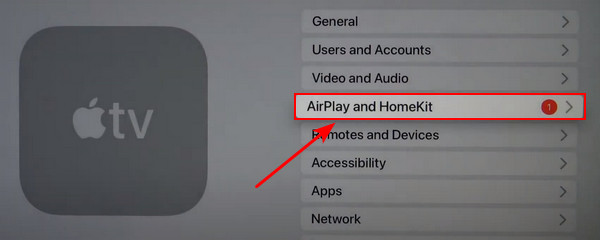
الخطوة2قم بتبديل خيار AirPlay إلى On. تأكد من اتصال جهاز Apple TV وجهاز البث الخاص بك بنفس شبكة Wi-Fi.
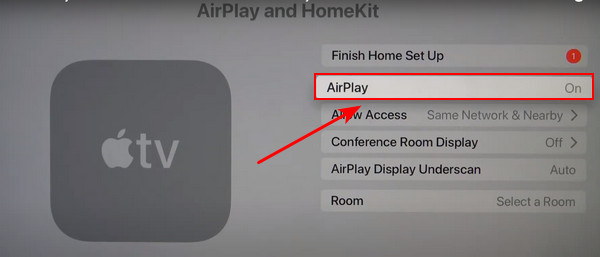
الخطوة3أعد تشغيل Apple TV والجهاز الذي تقوم بالبث منه، ثم حاول استخدام ميزة AirPlay مرة أخرى.
3. قم بتعطيل التوصيل التلقائي لـ AirPlay
تتمتع أجهزة Apple مثل iPhone أو iPad بميزة تلقائية تربط AirPlay بأجهزة Apple TV أو أجهزة التلفاز الذكية المتوافقة مع AirPlay. قد يتسبب هذا في عدم عرض ميزة AirPlay لأي محتوى فيديو. لحسن الحظ، يمكنك إيقاف تشغيل ميزة AirPlay التلقائية هذه بسرعة في إعداداتك.
الخطوة1اذهب إلى حسابك على الإعدادات، ثم العلاجات العامة. من هناك، اضغط على البث والتسليم.
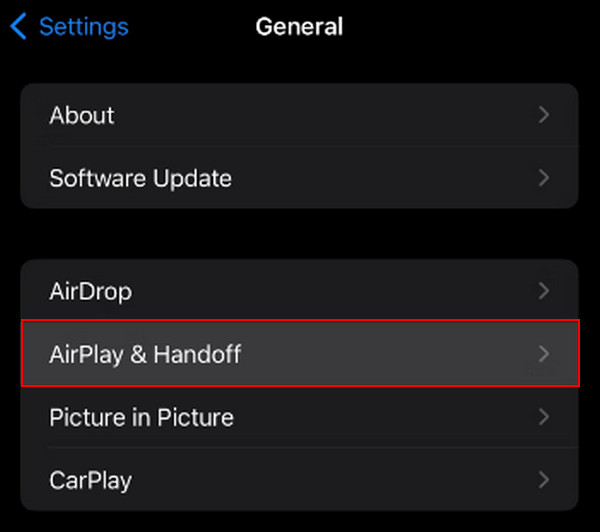
الخطوة2انقر على البث التلقائي وحدد أبدا الخيار.
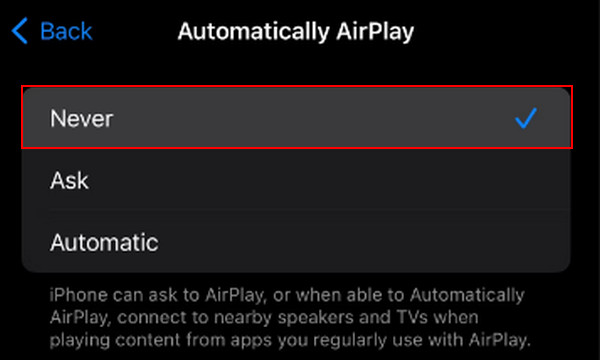
4. قم بإيقاف تشغيل البلوتوث
قد يتداخل Bluetooth مع اتصال AirPlay بالأجهزة الأخرى، مما قد يؤثر على أداء ميزة AirPlay لديك. حاول إيقاف تشغيل Bluetooth لتحسين وظيفة AirPlay.
الخطوة1انتقل إلى البرنامج المساعد في التأليف الإعدادات وتحديد موقع بلوتوث خيارات. ثم قم بتبديل البلوتوث إلى خصم. هناك طريقة أخرى تتمثل في السحب لأسفل من الزاوية العلوية اليمنى وإيقاف تشغيل تبديل Bluetooth في مركز التحكم.
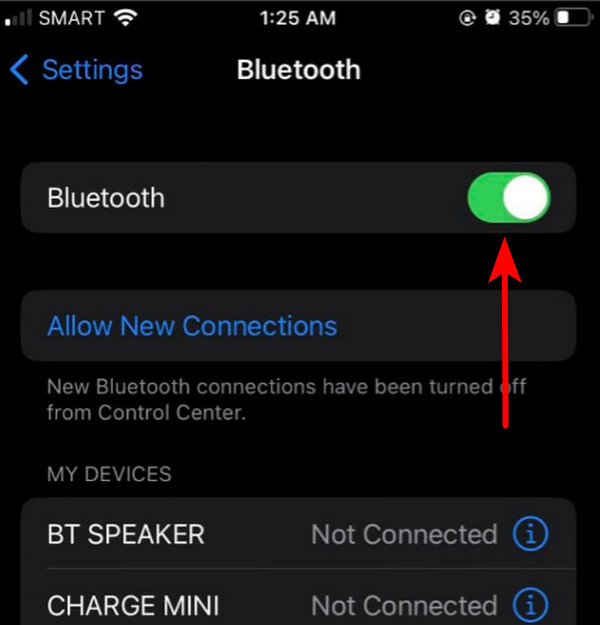
5. تحقق من محتوى الفيديو
إذا كنت تحاول استخدام AirPlay مع جهاز Apple TV الخاص بك أو أي تلفزيون ذكي لـ Netflix، فمن المحتمل أن AirPlay الخاص بك لا يعمل بسبب القيود. مثل Netflix، يمكن لبعض موفري المحتوى حظر النسخ المطابق لـ AirPlay، وهو ما قد يكون سبب مواجهتك لهذه المشكلة.
6. استخدم أداة إصلاح الفيديو
"لماذا يقوم AirPlay الخاص بي بتشغيل الصوت فقط وليس الفيديو؟" إذا كنت تواجه هذه المشكلة، فمن المرجح أن يكون ذلك بسبب ملف فيديو تالف. لا تقلق؛ إنه قابل للإصلاح. يمكنك إصلاح ذلك باستخدام أداة إصلاح الفيديو. لحسن الحظ، لدينا الجواب المناسب لك!
تيبارد فيكسMP4 هو برنامج مشهور لإصلاح الوسائط يقوم بسهولة باستعادة مقاطع الفيديو التالفة أو التالفة. يُعرف بأنه أحد أسرع التطبيقات لاستعادة ملفات الوسائط، فهو يتمتع بمعدل نجاح رائع يصل إلى 99%، خاصة عند الرجوع إلى عينة لا تشوبها شائبة. الميزة المثيرة لهذا البرنامج هي أنه يمكنك معاينة النتائج قبل حفظها، حتى تعرف ما إذا كانت قد تم إصلاحها. اتبع الإرشادات أدناه حول كيفية استخدام هذا البرنامج.
الخطوة1للحصول على التطبيق اضغط على تحميل مجانا الزر أدناه. انقر نقرًا مزدوجًا فوق الملف الذي تم تنزيله لتثبيته على جهازك، ثم قم بتشغيله.
الخطوة2لإضافة فيديو للإصلاح، انقر فوق + زر على الجانب الأيسر. أضف أيضًا مقطع فيديو مرجعيًا على الجانب الأيمن من التطبيق. يمكنك اختيار الملف عند ظهور مكتشف الملفات.
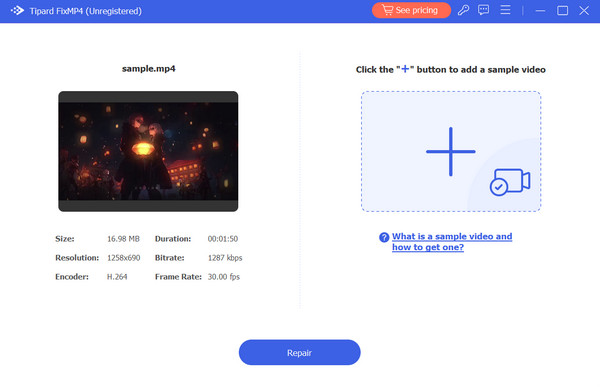
الخطوة3تأكد من أن جميع مقاطع الفيديو تستخدم نفس برامج الترميز والبيانات الوصفية. بعد التأكد اضغط على إصلاح زر للحصول على معاينة للفيديو الخاص بك قبل حفظه.
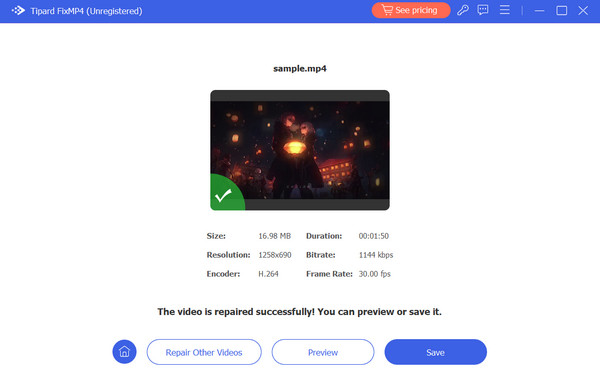
قراءة موسعة:
أفضل 10 حلول عندما لا يعمل QuickTime Player على نظام Mac
9 حلول تم التحقق منها لإصلاح مقاطع الفيديو التي لا يتم تشغيلها على Chrome
الجزء 3. الأسئلة الشائعة حول عدم تشغيل AirPlay للفيديو
لماذا يقوم AirPlay الخاص بي بتشغيل الصوت فقط وليس الفيديو؟
إذا كان AirPlay يعمل مع الصوت والفيديو، ولكن الآن يعمل الصوت فقط، فحاول تحديث Apple TV أو Smart TV والجهاز الذي تقوم بالبث منه. يمكن أن يؤدي تحديث البرنامج في كثير من الأحيان إلى إصلاح مشكلات التوافق.
لماذا لا يظهر تلفزيوني في مرآة الشاشة؟
قد لا يدعم جهاز التلفزيون الخاص بك انعكاس الشاشة؛ ومع ذلك، يمكنك استخدام كبلات HDMI أو أجهزة مثل Anycast. تسمح لك هذه الخيارات بعكس شاشة جهازك دون استخدام ميزة انعكاس الشاشة.
هل انعكاس الشاشة هو نفسه AirPlay؟
إن انعكاس الشاشة وAirPlay متشابهان ولكنهما مختلفان. تقوم Apple بتصنيع AirPlay وتتيح لك بث الصوت والفيديو وشاشات المرآة لاسلكيًا بين الأجهزة. تعمل ميزة انعكاس الشاشة على تكرار عرض جهاز على جهاز آخر، وعادةً ما يكون ذلك لاسلكيًا. في حين أن AirPlay يتضمن انعكاس الشاشة، فإنه يفعل المزيد، مثل دفق محتوى الصوت والفيديو.
وفي الختام
في الختام، يجب أن يكون لديك الآن حل لمعالجة هذه المشكلة لا يتم تشغيل الفيديو على AirPlay. تعمل هذه الميزة بسلاسة عندما تكون جميع أجهزة Apple الخاصة بك على نفس شبكة Wi-Fi ويتم تحديثها إلى الإصدار الأحدث. ومع ذلك، ليس كل المحتوى متوافقًا مع AirPlay، خاصة إذا كان ملف الفيديو نفسه تالفًا. فكر في استخدام برامج مثل Tipard FixMP4 للتعامل بكفاءة مع مقاطع الفيديو التالفة والفاسدة.







